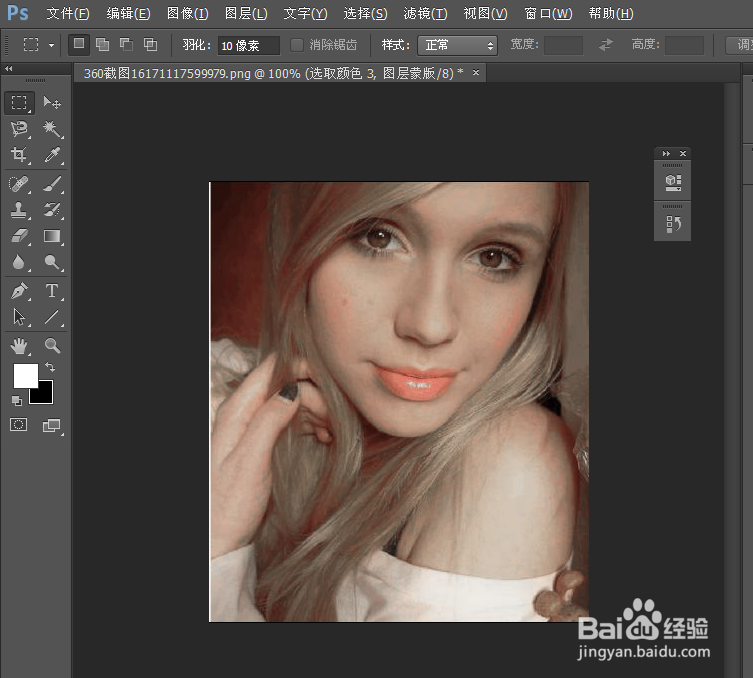1、首先在桌面找到并打开PS软件,打开自己想要编辑的图片。
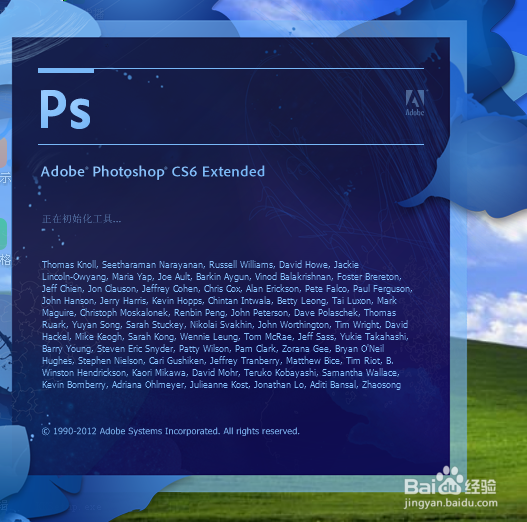
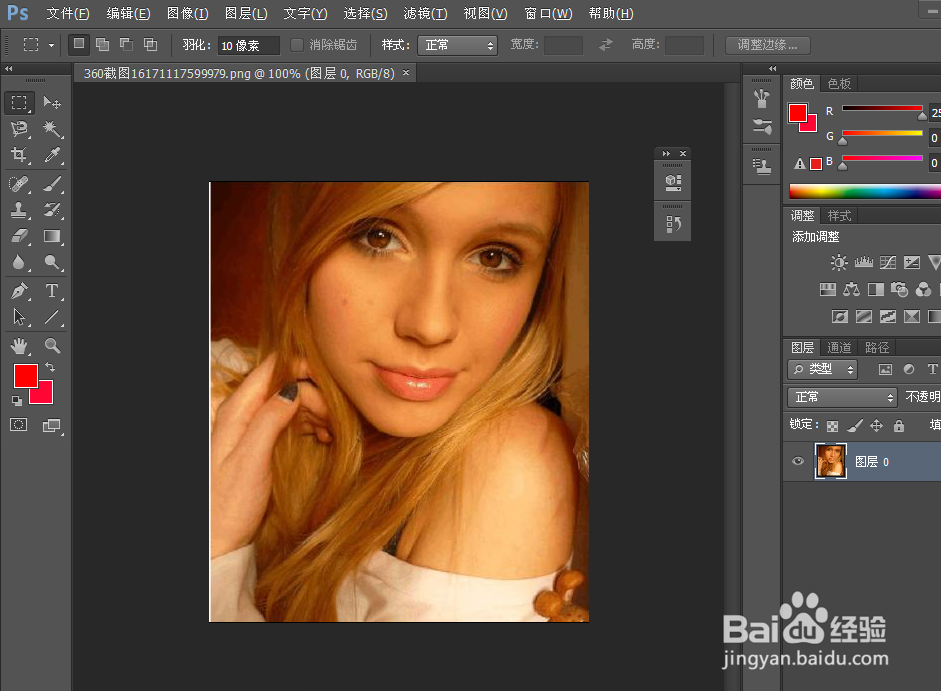
2、之后在右上角选项中,单击色相饱和度选项。

3、进入色相饱和度界面后将全图改为黄色,数值根据图像偏黄程度进行调整。之后改成红色,同样是根据图片红色程度进行更改。



4、使用可选颜色选项减少图像中的黄色。点击右下角图层下面的创建新的填充或调整图层选项,点击列表中可选颜色选项。
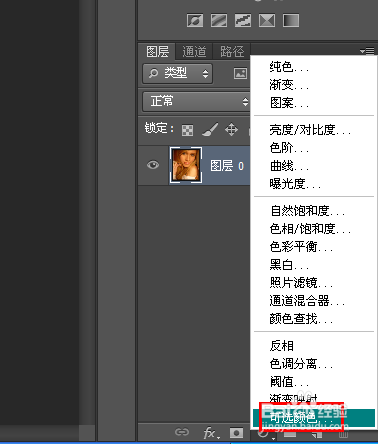
5、之后在可选颜色界面中选择黄色选项,数值根据图片的颜色进行更改。

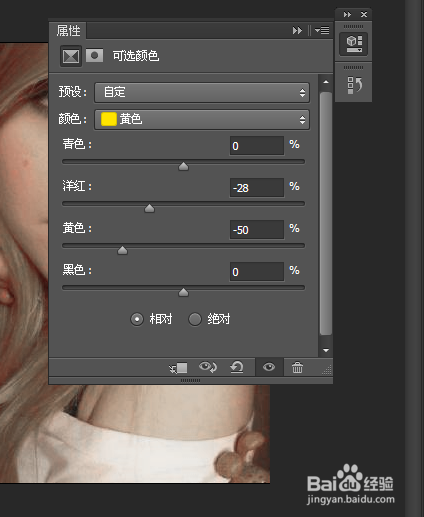
6、对比一下原图和效果图。

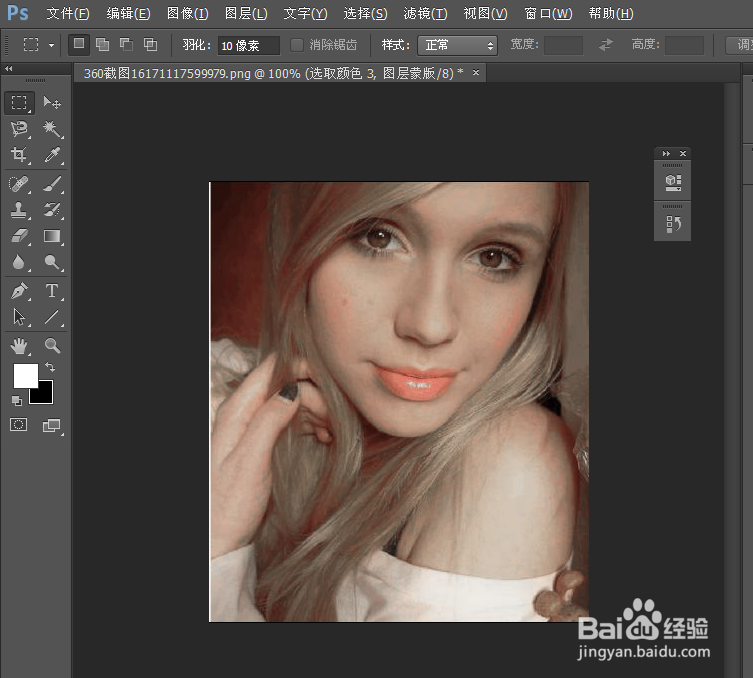
时间:2024-10-14 04:57:19
1、首先在桌面找到并打开PS软件,打开自己想要编辑的图片。
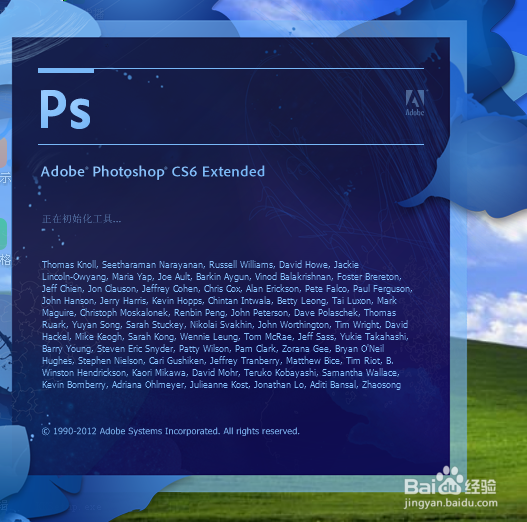
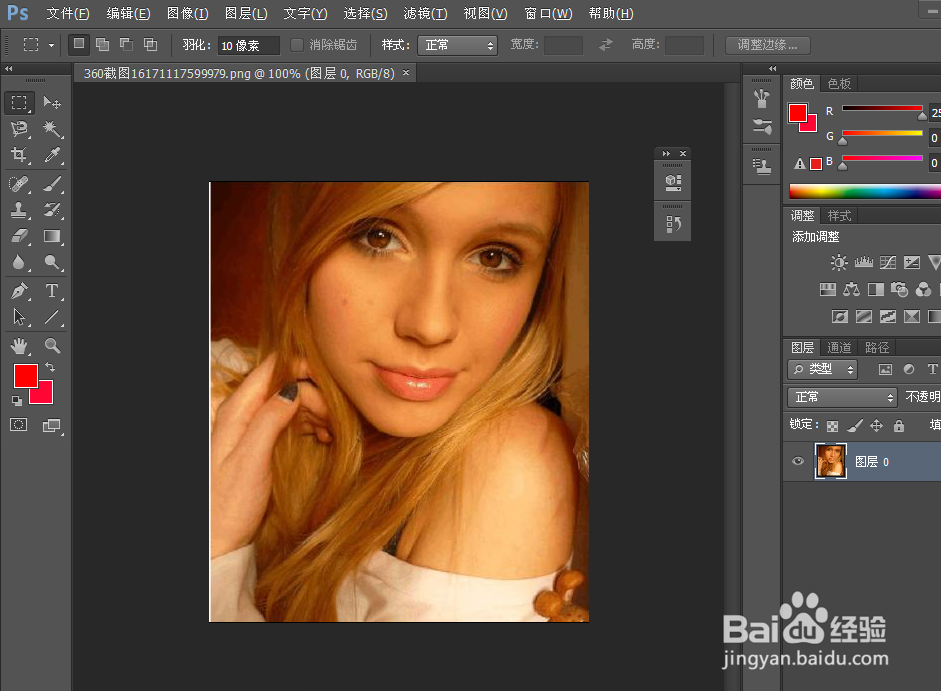
2、之后在右上角选项中,单击色相饱和度选项。

3、进入色相饱和度界面后将全图改为黄色,数值根据图像偏黄程度进行调整。之后改成红色,同样是根据图片红色程度进行更改。



4、使用可选颜色选项减少图像中的黄色。点击右下角图层下面的创建新的填充或调整图层选项,点击列表中可选颜色选项。
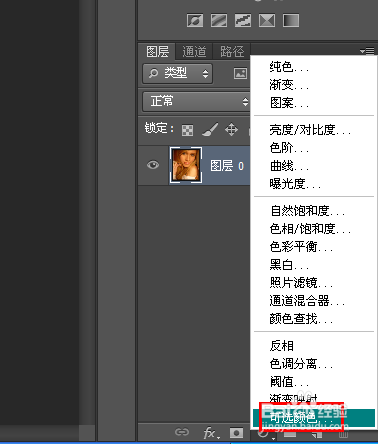
5、之后在可选颜色界面中选择黄色选项,数值根据图片的颜色进行更改。

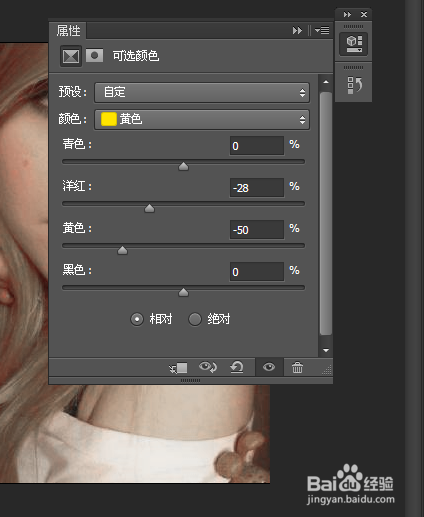
6、对比一下原图和效果图。